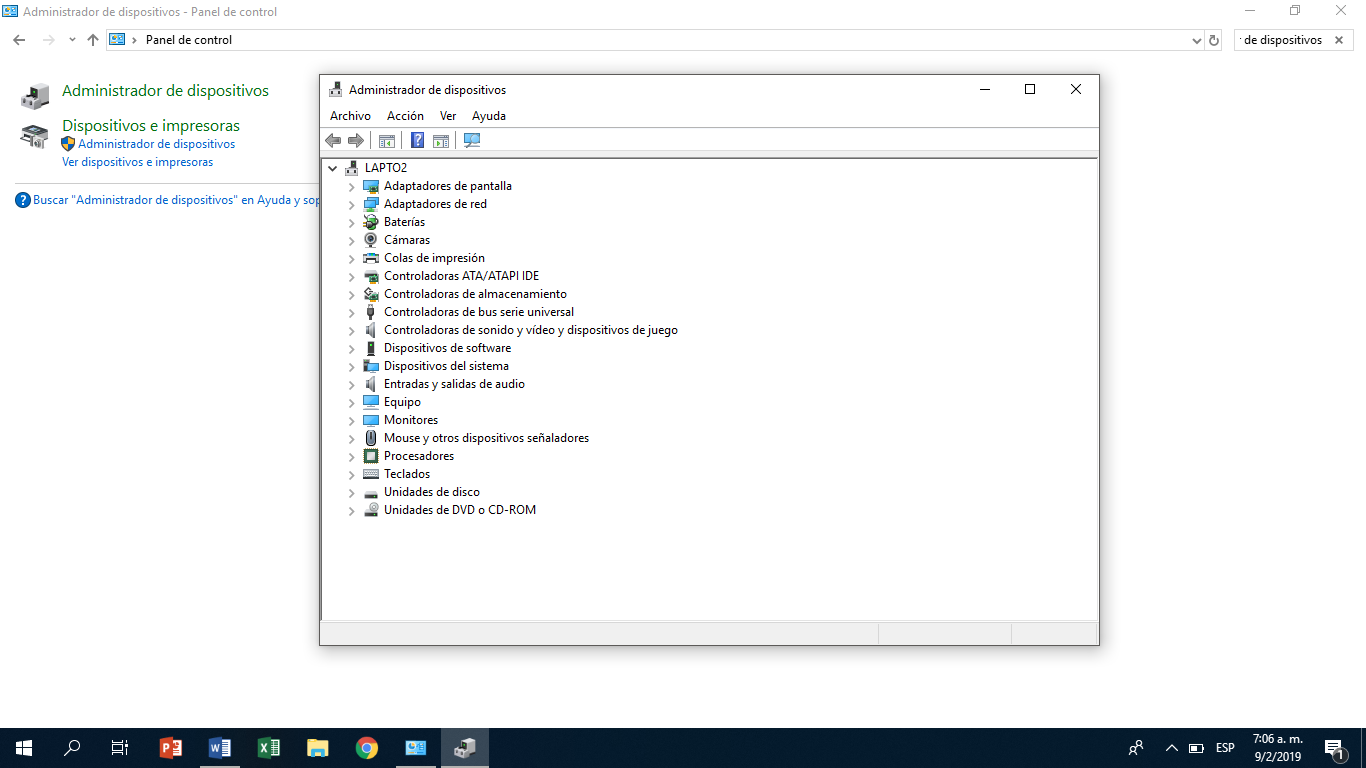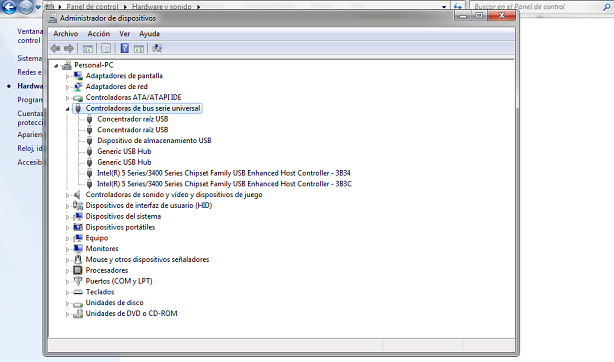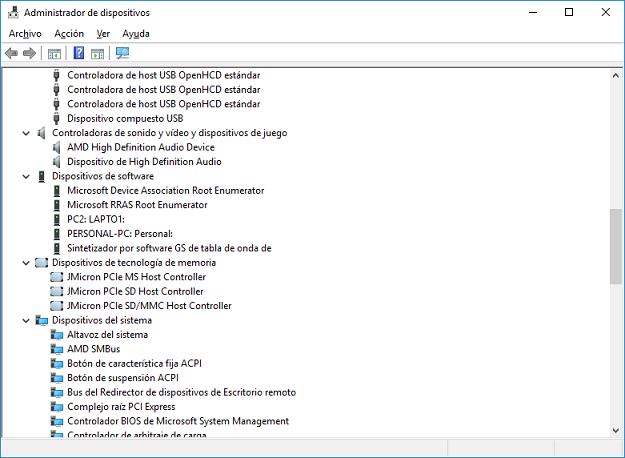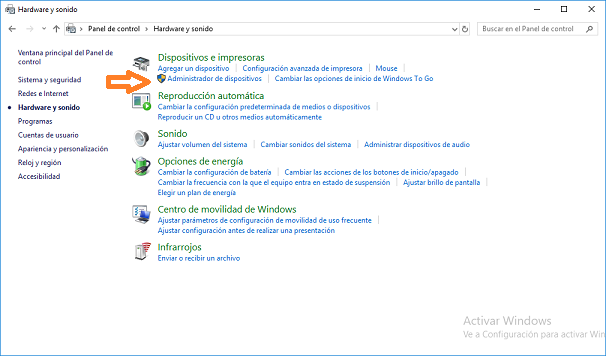Como saber si mi PC Laptop tiene bluetooth Windows 10
AUTOR PREGUNTA #1
Necesito saber si el laptop que tengo tiene bluetooth instalado en mi PC. Podeis darme ayuda con los pasos o la zona donde se pueda saber si mi laptop PC soporta bluetooth instalado Windows 10 ???
Gracias amigos de Solvetic. siempre nos ayudamos entre todos y es de agradecer esto la verdad.
-
33 personas más tuvieron esta duda Yo también
Esto también te interesa!
PREGUNTAS SIMILARES
#2
Hola ¿cómo te va?, El proceso para conocer si tu equipo con sistema operativo Windows 10 tiene la herramienta de Bluetooth es bastante sencillo, para eso continua el procedimiento paso a paso que te explicaré a continuación.
Procedimiento 1:
- Inicialmente, debes pulsar el símbolo de lupa que se encuentra en la barra de tareas, justamente al lado del símbolo “Windows”.
- De esta manera, se abrirá una pestaña en donde aparecerá en la parte inferior una barra de búsqueda donde debes escribir “Panel de control”, en la parte superior de la pestaña en el apartado “Aplicaciones” aparecerá esta opción la cual debes seleccionar.
- Una vez que ingreses a ella, debes buscar y pulsar la opción “Administrador de dispositivos”.
- Se abrirá una nueva ventana, en ella podrás encontrar todos los hardware que se encuentran en la
- computadora, en caso de que en esa lista encuentres la opción “Bluetooth” quiere decir que tu equipo si cuenta con esta herramienta.
- Selecciona esta opción para poder comprobar si el hadware se encuentra funcionando con normalidad en el equipo.
Esta es el procedimiento más sencillo que puedes aplicar para saber si tu equipo cuenta con Bluetooth.
Si tu dispositivo no cuenta con esta herramienta integrada no debes preocuparte, ya que actualmente gracias a los módulos de Bluetooth es posible integrar y utilizar esta opción, para ello tan solo debes dirigirte a una tienda especializada que cuente con equipos tecnológicos para que puedas adquirir este dispositivo.
Procedimiento 2:
Asimismo, otra manera para comprobar si tu equipo cuenta con esta función, es buscar el símbolo de Bluetooth en la parte izquierda de la barra de tareas, ya que en algunos equipos el símbolo se ubica en esa área, específicamente en el triángulo que aparece apuntando hacia la parte superior llamado “Mostrar aplicaciones ocultas”.
Ten en cuenta, que este método no aplica en todos los modelos de equipos, ya que en algunos casos no aparece este símbolo en la barra de tareas, aunque el equipo si cuenta con esta herramienta.
Por otro lado, en algunas computadoras en la parte lateral, justo al lado del teclado o en la parte inferior se encuentra estampado el símbolo de Bluetooth, para que de esta manera los usuarios conozcan si el dispositivo cuenta con esta herramienta más fácilmente
A pesar de esto, ambas opciones mencionadas anteriormente no aplican en todos los equipos,por lo cual, no son métodos completamente certeros, para más seguridad, te sugiero que continúes el procedimiento paso a paso que te mencione en la parte superior.
Muchas computadoras fabricadas con anterioridad no cuentan con esta función, incluso también hay que evaluar el costo de la computadora y la marca de la misma, ya que algunos modelos y marcas por ser más económicas solo cuentan con las funciones principales.
#3
¡Hola! ¿Cómo te encuentras en este día?, yo se que el Bluetooth es un recurso altamente necesario para la computadora, y se supone que todas las laptop con sistema operativo Windows 10 deberían tener esta opción, sin embargo, muchas veces no es así, por lo que si quieres comprobar si la tuya tiene dicha característica, solo tienes que seguir estos pasos:
- Inicialmente, ubícate en el escritorio de tu computador con sistema operativo Windows 10, a continuación, en la esquina inferior izquierda de la pantalla podrás notar una ventanilla, siendo este el logo de Windows, haz clic derecho en él para desplegar las opciones avanzadas del “Inicio” de Windows.
- Aquí, será necesario que selecciones la característica del “Administrador de dispositivos” para que abra la ventana de los dispositivos de tu ordenador.
De la misma forma, si el paso anterior te resulta un poco complicado, también puedes llevar a cabo un clic izquierdo sobre el símbolo de la lupa ubicado a la derecha del mismo para abrir el asistente de búsqueda de Windows.
Dentro del asistente de búsquedas de tu sistema operativo, será necesario que escribas “Administrador de dispositivos” y presiones la tecla “Enter” para que Windows inicie la búsqueda.
- Una vez hayas logrado encontrar y acceder al Administrador de dispositivos de Windows, debes ubicar el apartado de “Bluetooth” dentro del mismo, este será fácil de ubicar ya que los elementos en este apartado se encuentran organizados alfabéticamente.
- En caso de que hayas podido encontrarlo, significa que tu ordenador con sistema operativo Windows 10 posee la característica de Bluetooth, en caso contrario, significaría que tu computadora no posee las funciones de Bluetooth.
Con ayuda de este sencillo procedimiento serás capaz de evidenciar la presencia de Bluetooth en tu laptop, por lo que si tienes dudas con respecto a esto, no dudes en comprobarlo.
#4
Hola, veo que necesitas averiguar si tu laptop tiene el Hardware que permite realizar una conexión del tipo Bluetooth con otros dispositivos, realmente muchas Laptops ya cuentan con este dispositivo y, pero a veces las personas no lo saben.
Para saber si tienes esta opción en tu pc, solo tendrás que usar una herramienta digital llamada “Administrador de dispositivos”, esta se encarga de la revisión y aplicación de la mayoría de los dispositivos físicos (Hardware) de tu computadora.
Para acceder al “Administrador de dispositivos” desde cualquier sistema operativo Windows 10 tendrás que seguir estos sencillos pasos:
Como saber si mi PC Windows 10 tiene Bluetooth
- Lo primero que debes hacer es entrar al panel de control de Windows que se encuentra en el menú de Windows.
- Una vez entres vas a buscar la opción que diga “Hardware y sonido” y accederás a ella (dependiendo de cómo este configurado tu panel de control puede variar el nombre un poco).
- Lee con cuidado cada una de las opciones que hay y veras que una se llama “Administrador de dispositivos”, solo quedaría que entres a ella y listo!
Una vez dentro del Administrador de dispositivos podrás acceder a la información de cualquier Hardware que tenga tu máquina, ahora tendrás que revisar la lista de dispositivos que usa la computadora para buscar el que deseas.
Recuerda que el símbolo del dispositivo de Bluetooth es un ovalo alargado de color azul con una letra “B” de color blanca, si encontraste el símbolo, pues te diré que si posee el Hardware necesario para usarlo.
Pero te recomiendo que para verificar el óptimo funcionamiento del dispositivo, dale clic al icono de Bluetooth en el “Administrador de dispositivo” y veras un mensaje en la sección de “Estado del dispositivo” reafirmando su funcionamiento.
Espero que te pudiera ayudar a descubrir la respuesta a tu duda. Saludos!
#5
Saber si tienes Bluetooth en tu equipo es esencial, esta herramienta te permite compartir archivos entre tu teléfono y tu computadora, sin necesidad de utilizar ningún cable ni nada por el estilo, por esa razón, te explicaré como puedes saber si tu laptop con Windows 10 también cuenta con esta herramienta.
Método 1:
- Primero, en la barra de tarea debes seleccionar la flecha que se encuentra apuntando hacia la parte superior de la pantalla, ya que si tu computadora cuenta con el Bluetooth activo aparecerá el símbolo en esta área.
- En caso de que no encuentres el símbolo de esta herramienta ni dentro del menú “Mostrar iconos ocultos” ni fuera del mismo, no debes preocuparte, ya que puede que tu equipo si cuente con esta opción pero que el mismo no aparezca en este apartado.
Método 2:
Este método es el que más te recomiendo, ya que es completamente seguro y además, es el que yo utilizo para comprobar que equipos cuentan con esta herramienta y cuales no.
- Abre la lupa que se encuentra en la barra de tareas.
- Luego, escribe “Panel de control” y búscalo.
- Una vez que accedas a esta área, selecciona “Hardware y sonido”.
- Después, se abrirá una nueva ventana con una serie de opciones en donde debes oprimir “Administrador de dispositivos”.
- En esta área debes encontrar la opción Bluetooth, en caso de que la encuentres tu equipo si cuenta con esta herramienta incluida.
- En caso de que no aparezca ni el símbolo ni la palabra Bluetooth, tu dispositivo no cuenta con esta opción.
Si llegas a encontrar esta opción no dudes en activarla y en comenzarla a utilizar, por otra parte, si no la encuentres no te preocupes, puedes comprar un dispositivo en las tiendas electrónicas que te permiten conectar el Bluetooth en tu equipo.
#6
Hola ¿Cómo va todo? En la mayoría de las ocasiones no estamos acostumbrados a utilizar el bluetooth y especialmente en nuestro equipo Windows 10, hasta que lo requiere y te ves obligado a saber dónde está. Si este es tu caso, tranquilo, que voy a enseñarte dónde se encuentra esta función.
Técnica para saber si tu equipo posee Bluetooth:
- Lo primero que tienes que hacer para determinar si tu laptop posee Bluetooth, es dirigirte hacia el inicio de Windows. Puedes acceder a el por medio del icono de la barra de tareas, o el botón de tu teclado que posee el ícono de Windows.
- Una vez que estés allí, tienes que ubicar la alternativa de "Administrador de dispositivos" y seleccionarla. La forma más sencilla de encontrarlo es pulsando el clic derecho en el inicio, dónde vas a ver un menú y ahí vas a encontrar la opción. De lo contrario, búscalo en el explorador.
- Ahora bien, cuando se abra esta ventana, tienes que buscar la opción del Bluetooth, que usualmente se encuentra al lado superior de la pantalla. Generalmente, esta opción es la que tiene las funciones del bluetooth adquiridas.
- En caso de que no lo puedas encontrar, significa que tu computadora no tiene esta característica integrada.
#7
El proceso de interconexión y transmisión de datos entre diversos dispositivos se potencializa si se cuenta con un eficiente sistema de bluetooth, herramienta que aunque muchos han considerado obsoleta, es de vital importancia en la actualidad.
Para responder a tu pregunta, puedo decirte que deberás llevar a cabo dos sencillos procedimientos para saber si tu laptop posee bluetooth, solo realiza lo siguiente:
Primer método
- Presiona el botón de “Windows” que está ubicado en la parte inferior izquierda del teclado.
- Se abrirá una ventana con la sección de búsqueda allí vas a escribir, “Panel de control” y presionas “Enter”
- A continuación se muestra en la pantalla varios apartados, presiona en“Hardware y sonido”
- Lugo vas a selecciona en la sección Dispositivo e impresoras la opción “Administrador de dispositivos”
- Se abrirá una ventana donde se muestran todos los integrados al equipo, en el caso que se encuentre la opción Bluetooth es indicativo que la laptop posees la herramienta, en caso contrario no se encuentra disponible.
Segundo método
- Ve a la barra de búsqueda y escribe “Mostrar aplicaciones”
- Se abrirá una ventana con varios apartados escribe en la barra “Bluetooth” y presionas “Enter” para que comience la búsqueda.
- Ahora se mostrara si tu Laptop posee el dispositivo disponible, en caso de no contar con esta herramienta el sistema te da la opción de incorporarlo ya solo queda seguir las indicaciones.